Comment utiliser Google pour Safari Search sur votre iPhone ou iPad

Vous vous demandez peut-être pourquoi nous écririons un article sur la façon de passer à Google en tant que moteur de recherche par défaut sur l'iPhone ou iPad quand c'est déjà par défaut. La réponse est simple: les rumeurs disent qu'Apple pourrait changer le moteur de recherche par défaut d'iOS pour Yahoo ou Bing dans le futur.
Heureusement, vous aurez déjà lu cet article et vous saurez comment changer la recherche par défaut moteur. Et, bien sûr, si vous voulez passer à Bing ou Yahoo ou DuckDuckGo, vous pouvez utiliser cette même technique pour le faire. Bien que, à l'exception du dernier, nous ne comprenons pas pourquoi vous voudriez.
Donc, si vous vous demandez comment arrêter d'utiliser Bing ou Yahoo comme moteur de recherche, vous êtes au bon endroit.
Comment définir la recherche Google comme moteur de recherche par défaut sur iPhone ou iPad
Changer le moteur de recherche est vraiment simple. Ouvrez simplement votre application Paramètres, recherchez Safari dans la liste située dans le volet de gauche, puis choisissez l'option Moteur de recherche. Vous pouvez voir dans notre capture d'écran qu'il est déjà défini sur Google.
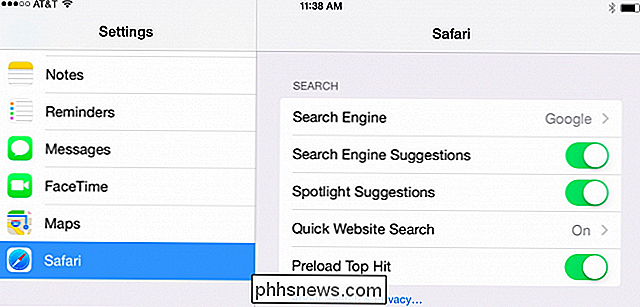
Vous pouvez choisir de changer votre moteur de recherche pour Yahoo ou Bing, mais le seul autre moteur de recherche que nous recommandons réellement est DuckDuckGo, et seulement si vous Nous sommes vraiment inquiets à propos de Google, sachant ce que vous cherchez.
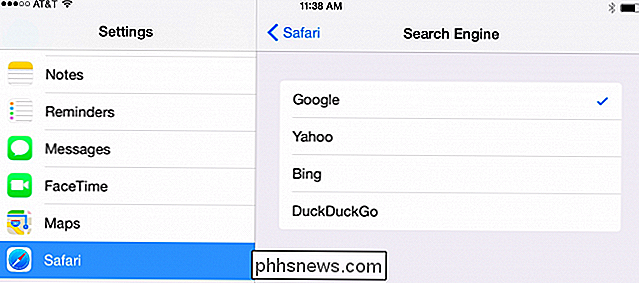
Personnellement, nous ne nous soucions pas, Google est le meilleur, et nous allons toujours les utiliser pour trouver des choses. D'après les statistiques de notre audience, 96% de nos lecteurs préfèrent également Google.

Devriez-vous passer à l'édition professionnelle de Windows 10?
Quoi que vous obteniez de Windows 10 - soit avec l'offre de mise à jour gratuite, soit sur un nouveau PC - vous obtenez probablement Windows 10 Accueil. Vous pouvez payer pour mettre à jour ce système Windows 10 Home vers Windows 10 Professionnel - mais devriez-vous? Si vous avez déjà eu une édition professionnelle de Windows 7 ou Windows 8.

Comment cacher un lecteur dans l'Explorateur Windows
Vous avez probablement lu un tas de messages sur la façon de créer des dossiers cachés, des dossiers sécurisés, des dossiers verrouillés, etc, dans Windows à de nombreuses occasions! Heck, l'un des articles les plus populaires sur ce blog était sur la façon de créer un dossier sécurisé et verrouillé dans Windows XP. Cependant,



